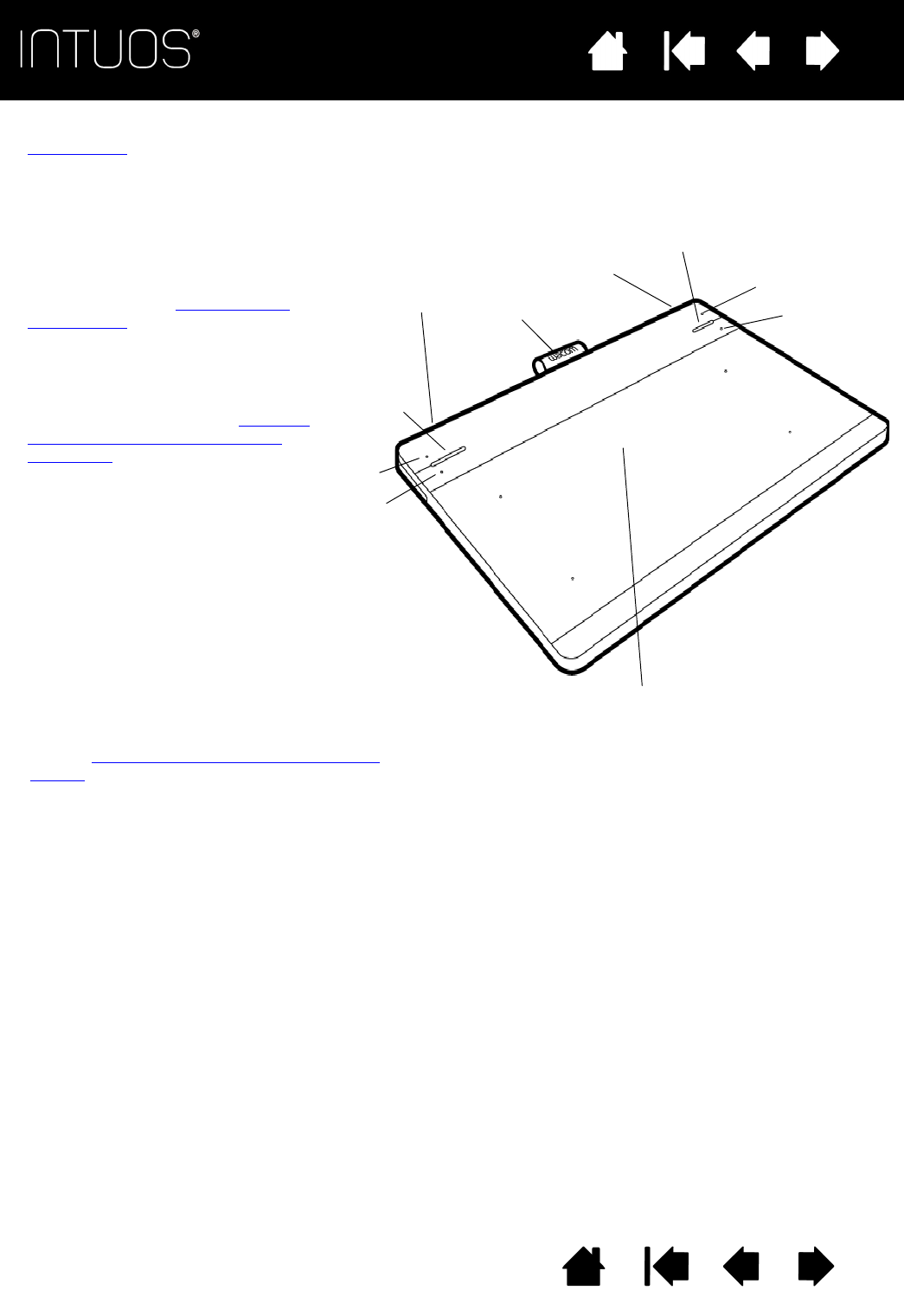ExpressKeys
Servez-vous des 4 ExpressKeys
personnalisables situées dans les
angles supérieurs de l'Intuos pour
définir les fonctions ou les frappes
fréquemment utilisées ou pour
simuler des clics de bouton ou des
touches de modification.
Reportez-
vous à la section
Utilisation des
ExpressKeys.
Les ExpressKeys proposent
également des paramètres
automatiques pour plusieurs
applications très répandues.
Reportez-vous à la section Création
d'un paramètre spécifique à une
application.
ExpressKey 1
ExpressKey 3
ExpressKey 4
Voyant
d'alimen-
tation
Voyant d'état
Indicateurs des voyants
• Si l'Intuos est connecté à un port USB
actif, le voyant d'alimentation est allumé.
• Le voyant d'état s'allume avec plus
d'intensité lorsque vous touchez la zone
active ou que vous utilisez le stylet ou les
ExpressKeys.
Pour une utilisation sans fil, reportez-vous à la
section État de la batterie et de la connexion
sans fil.
ExpressKey 2
Bouton
coulissant
Dés-/activer la
saisie tactile
(coin arrière)*
Connecteur USB
(coin arrière)
Porte-stylet
La surface active de la tablette correspond à la zone
où sont détectés la saisie tactile, le stylet et les autres
outils Intuos. La surface active est délimitée par les
4 petits points situés dans les angles de la partie
métallique de la tablette.